Содержание
Загрузка Skype абсолютно бесплатна, доступна для любого компьютера, у которого настроено сетевое соединение. Но иногда еще на этапе скачки или установки программы пользователь сталкивается с проблемами. В статье пойдет речь об одной из таких ситуаций.
Варианты решения сбоя
Проблема, когда не скачивается Скайп, заключается не в самой программе или официальном сайте, а в работе компьютера. Встроенный фаерволл или антивирус может блокировать загрузку. Еще причина иногда кроется в некорректной настройке браузера. Для каждой из ситуаций есть свое решение.
Способ 1: Отключение антивируса
Иногда пользователи антивирусного программного обеспечения сталкиваются с ситуацией, что включенная защита блокирует ряд загрузок. При их анализе обнаруживаются какие-либо угрозы, которые могут нанести вред компьютеру. И по этой причине может не скачиваться Skype.
Но на официальном сайте установочный файл полностью безопасен для системы. В таком случае стоит временно остановить работу антивируса, загрузить skypesetup.exe и выполнить инсталляцию. После этого защитное ПО можно вновь активировать.
Способ 2: Альтернативный браузер
Как уже было сказано выше, некорректная настройка браузера может привести к ограничению по скачке файлов. В таком случае проще всего воспользоваться альтернативным Интернет-обозревателем. В Windows встроен Internet Explorer. Закачку можно выполнить через него. Просто запустите браузер и пройдите по ссылке для загрузки Скайпа.
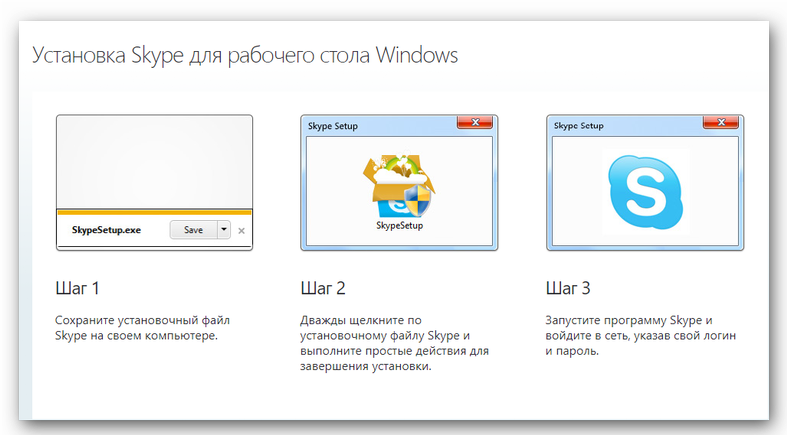 Пользователи «восьмерки» и старших версий ОС от Майкрософт также могут воспользоваться Microsoft Edge. Кнопка для его включения расположена на плиточном интерфейсе меню «Пуск».
Пользователи «восьмерки» и старших версий ОС от Майкрософт также могут воспользоваться Microsoft Edge. Кнопка для его включения расположена на плиточном интерфейсе меню «Пуск».
Способ 3: Для Windows 8 и старше
В «восьмерке» и старших версиях операционной системы Windows присутствует встроенная версия Skype, интегрированная в плиточный интерфейс Metro. Интерфейс встроенной версии значительно упрощен в отличии от полной, количество элементов снижено до минимально допустимого, но при этом удобство использования высоко. Поэтому отдельный клиент программы устанавливать необязательно, можно пользоваться и этой версией.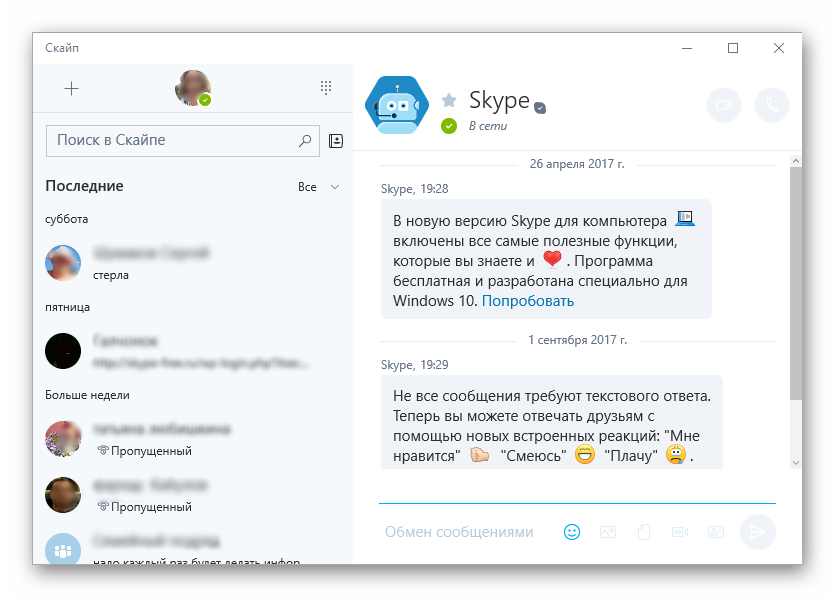
Проще всего его запустить при помощи поисковой функции. Ее вызов назначен на горячие клавиши Win + Q. Введите в текстовое поле запрос Skype. Если в графе «Лучшее соответствие» присутствует одноименный элемент, то запустите его. В другом случае попробуйте запрос «Скайп».
Пользователь по ошибке или намеренно, при чистке компьютера, может удалить данное приложение. В таком случае его получится скачать из магазина Windows. Но для этой цели необходим аккаунт Microsoft.
Итак, вы установили новую систему (скорее всего, это Windows) и теперь желаете установить Skype. Но вот незадача: по старой ссылке, заботливо сохранённой в закладках, не скачивается Скайп вообще. Почему это может быть? И что с этим делать?
Причины проблем со скачиванием
Причины, почему не качается, могут быть достаточно разнообразными:
- Проблемы с Интернетом. Проверьте, открываются ли страницы в браузере. Если нет — проверьте подключение.
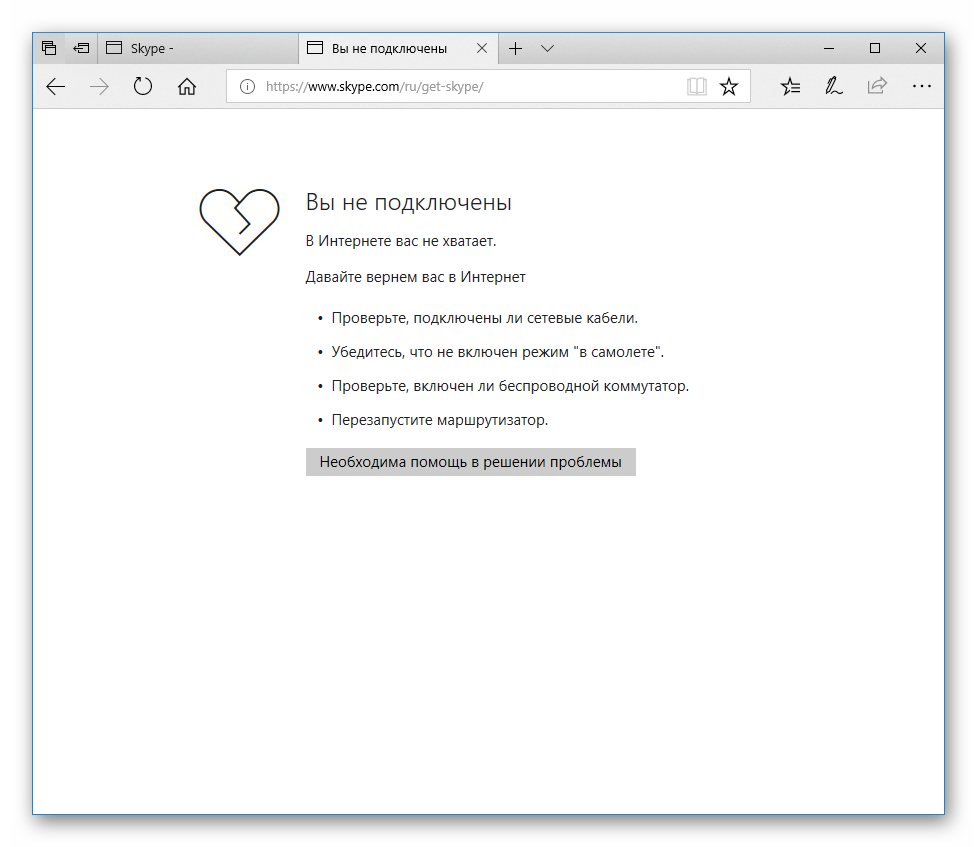
- Скачивание больших файлов в сети запрещено. С этим вы можете столкнуться, если устанавливаете Скайп, сидя в кафе, ресторане или другом публичном месте.
- Вы пытаетесь скачать файл по старой прямой ссылке с официального сайта. Однако на февраль 2018 года Microsoft изъяла классическую версию программы из доступа, после того, как в ее безопасности была обнаружена дыра.
- Если вы качаете Skype на Andro />(Примечание: на iOS такая ситуация практически исключена. Размер Скайпа — 103 МБ для Айфона и 129 МБ для Айпада, а максимальный размер приложения для загрузки по сотовой сети — 150 МБ. А в случае с различными сборками Andro >
Решение
Рассмотрим, что делать, если на ваше устройство не скачивается Скайп.
- Если у вас Windows 10, установите версию из магазина Microsoft Store. Её, в отличие от классической, скачать можно без проблем. А по функциональности она не отличается от традиционной.
- Попробуйте скачать Skype из дома или через другую общедоступную сеть.
- В случае с Andro >
Большое количество пользователей Skype сталкивается с нареканиями по загрузке и качеству самого приложения. При этом поддержка четко не разъясняет, как исправить ту или иную неполадку. В частности, совершенно не объясняется, почему не скачивается Скайп и каким образом это можно решить.
Методы устранения неполадок
Почему не скачивается Skype – с этим вопросом сталкиваются в основном начинающие пользователи, которые устанавливают мессенджер впервые. Рассмотрим главные проблемы при скачивании:
- Загрузка происходит со стороннего сайта. Вследствие этого неоригинальный установочный пакет может содержать вредоносное ПО, а также неполный комплект файлов.
- Блокировка брандмауэром, а также работа антивируса в Windows.
- Воздействие других приложений
- Медленное соединение с Интернетом или неполадки в подключении.
- Всплывающие окна в браузере, установленном на компьютере.
- Скачивание в облачное хранилище установочных файлов.
- Нарушение прав доступа.

Ещё одной проблемой может явиться появление ошибки «заблокировано». Связано это с неполадками в браузере ПК.
Решается данная проблема следующим образом:
- Нажать клавиши Win+R. Набрать сочетание cmd.

- Ввод команды Inetcpl.cpl и нажать Enter на клавиатуре.
- В разделе «Надёжные сайты» выбрать вкладку «Сайты».
- В окне ввести адрес сайта Skype и добавить его в список надежных страниц.
- Повторить процедуру загрузки и установки.

Устранение проблемы при блокировке брандмауэром
Этот ресурс защищает систему от атак из сети и вредоносных программ, поэтому практически все программы, загружаемые на компьютер, должны иметь доступ к скачиванию через него.
Чтобы открыть доступ приложению через брандмауэр, необходимо:
- Зайти в панели управления во вкладку «Система и безопасность», затем в «Брандмауэр» и убедиться, что в списке стоит название Скайп.

- Если галочки нет, следует её поставить и сохранить настройки.
Блокировка загрузки действием антивируса
Часто работающий антивирус на ПК блокирует загрузку и установку программ из сети. Даже, казалось бы, безобидные приложения – такие, как Skype – могут быть не допущены к установке. Что же делать, чтобы решить этот вопрос? Необходимо добавить Скайп в список исключений по следующему алгоритму:
- Открыть настройки антивируса.
- В меню исключений добавить адрес сайта skype.com.

- Начать установку.
Блокировка со стороны других программ
Ещё одной проблемой может стать использование других мессенджеров, например Mail агента. Как устранить это влияние?
- Открыть «Программы и Компоненты» в панели управления.
- Удалить мессенджер, в нашем примере Mail агент.
- Попытаться снова загрузить и установить Skype.
Именно таким образом можно устранить неполадки и успешно установить Скайп на персональный компьютер.


